Windows 11 жүйесінің жұмыс өнімділігін арттыру: Толық нұсқаулық
I. Кіріспе: Windows 11 ОЖ-сі орнатылған компьютердің толық қуатын ашу
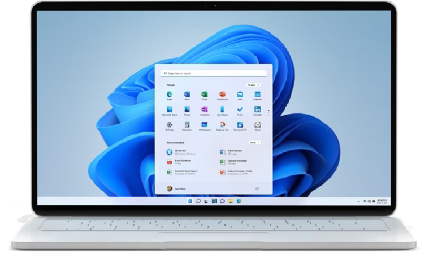
Windows 11 жаңартылған интерфейс пен көптеген жаңа функцияларды ұсынғанымен, кейбір пайдаланушылар баяу жүктелу, жауап бермейтін қосымшалар немесе жалпы жүйелік баяулық сияқты қиындықтарға тап болуы мүмкін. Бұл әсіресе ескі жабдықта немесе шамадан тыс цифрлық қоқыспен толы құрылғыларда байқалады.
Жүйелі оңтайландыру нәтижесінде компьютер жылдамырақ іске қосылады, көп тапсырманы тиімді орындайды, қосымшалар тез ашылады және жалпы жұмыс істеу тәжірибесі жақсарады. Дегенмен, кейбір визуалды эффектілерді өшіру секілді өзгерістерді қабылдауға тура келеді.
II. Негізгі оңтайландырулар: Әр қолданушыға арналған маңызды қадамдар
Windows жүйесіндегі қажетсіз, шпиондық және жарнамалық компоненттер мен бағдарламалар
Бұл тізімде Windows 10 және Windows 11 жүйелерінде жиі кездесетін, жүйені баяулататын, деректер жинайтын, жарнама көрсететін немесе жұмысқа кедергі келтіретін компоненттер мен бағдарламалар келтірілген.
Windows жүйесінің кірістірілген компоненттері
1. Cortana ❌
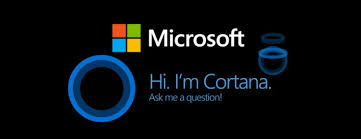
- Қаламаған дауыстық көмекші.
- Әрқашан фонда жұмыс істейді, Microsoft-қа деректер жібереді.
- Home нұсқасында жою өте қиын.
2. Microsoft Edge (әсіресе Windows 11-де) ❌
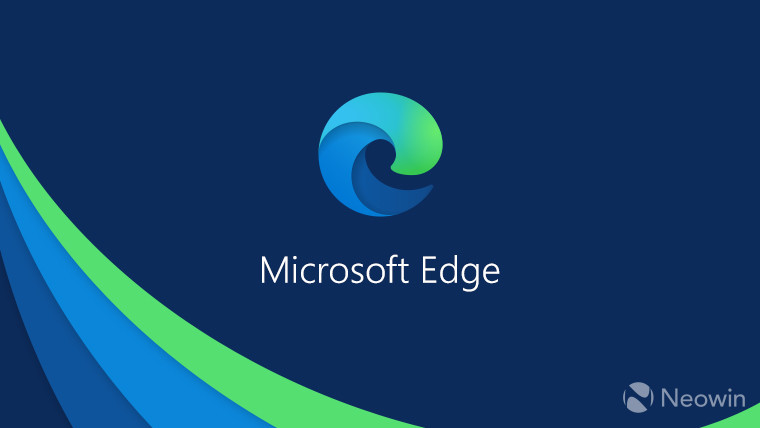
- Жүйеге терең біріктірілген ❌.
- Браузер ауыстырылса да, жиі әдепкі бойынша ашылады.
- MSN жарнамалары мен жаңалық таспасын көрсетеді.
3. News and Interests / Widgets ❌
- Жаңалықтар, ауа райы және жарнаманы көрсетеді.
- Жүйе ресурстарын тұтынады, фонда жұмыс істейді.
4. Windows Search + Bing интеграциясы ❌
- Іздеуді тек компьютерде емес, интернет арқылы Bing арқылы да орындайды.
- Сұраныстарды Microsoft-қа жібереді.
5. Windows телеметриясы (Диагностикалық деректер) ❌
- Диагностикалық деректерді жіберу әдепкі бойынша қосулы.
- Home және Pro нұсқаларында толығымен өшіру мүмкін емес.
Алдын ала орнатылған UWP-қосымшалар (bloatware) ❌
PowerShell немесе арнайы утилиталар арқылы жоюға болады (төменде қараңыз).
6. Xbox Game Bar / Xbox App ❌
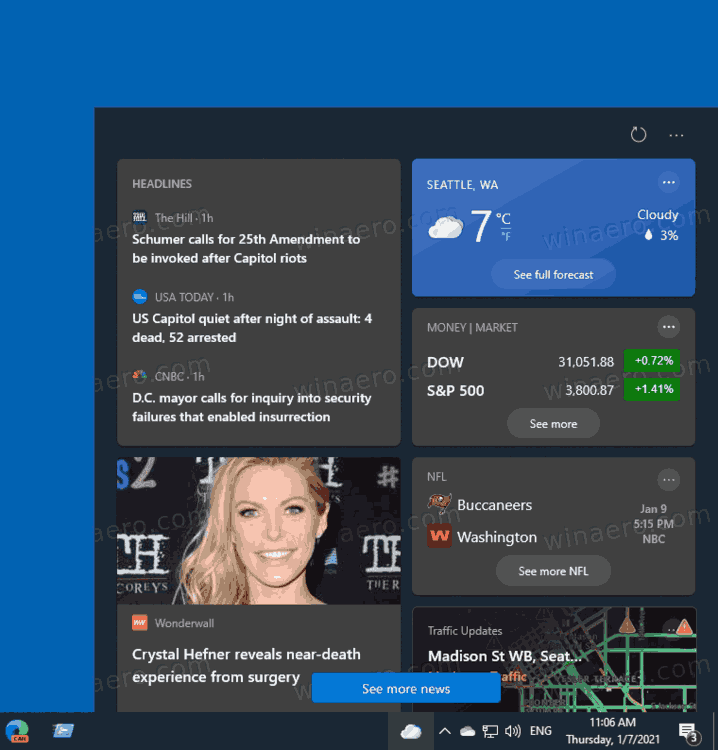
- Автоіске қосылады, ресурстарды тұтынады.
- Xbox қолданбасаңыз, қажет емес.
7. OneDrive ❌
- Файлдарды автоматты түрде синхрондайды.
- Жүйеге кіргенде жиі іске қосылады.
8. 3D Viewer, Paint 3D, Mixed Reality Portal ❌
- Көпшілікке қажет емес бағдарламалар.
9. Candy Crush Saga, Solitaire Collection, TikTok және т.б. ❌
- Жарнамалық ойындар, жаңа жүйелерде алдын ала орнатылған.
10. Get Office / Get Skype ❌
- Microsoft Office және Skype орнатуға шақыратын төте сілтемелер.
Өндіруші орнатқан бағдарламалар (OEM bloatware)
Егер сіз ноутбукты HP, Acer, Lenovo және т.б. компанияларынан сатып алсаңыз, келесі бағдарламалар орнатылған болуы мүмкін:
11. McAfee / Norton сынақ нұсқалары ❌
- Сынақ мерзімі бар антивирустар.
- Жүйені баяулатады, жиі хабарламалар көрсетеді.
12. OEM жаңарту құралдары (мысалы, Lenovo Vantage, HP Support Assistant) ❌
- Кейбіреулері пайдалы, бірақ фонда жұмыс істеп, деректерді жинауы мүмкін.
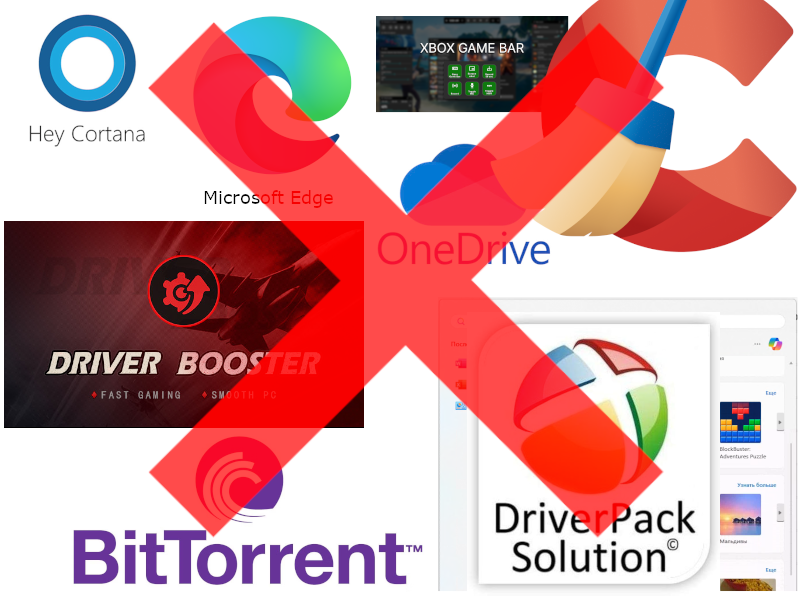
Үшінші тараптың қажетсіз бағдарламалары
Көбіне басқа қосымшалармен бірге орнатылады (bundleware).
13. Driver Booster, DriverPack Solution, Driver Easy ❌
- Сәйкес келмейтін драйверлерді орнатуы мүмкін.
- Pro-нұсқаларды сатып алуға итермелейді.
14. CCleaner (Avast сатып алғаннан кейін) ❌
- Автожаңартулар, жарнама және бақылау қосылған.
15. uTorrent / BitTorrent (ескі нұсқалар) ❌
- Жарнама көрсетеді, бұрын криптомайнерлер таратқан.
Не істеуге болады?
- O&O ShutUp10++ – слежка мен қажетсіз функцияларды өшіруге арналған тегін құрал.
- Bloatware Removal Utility (Chris Titus Tech) немесе Win10Debloat – қажетсіз UWP-қосымшаларды жоюға арналған.
- Топтық саясат (Group Policy) немесе Тіркеу редакторы (Registry Editor) арқылы телеметрия мен жарнаманы өшіруге болады.
- Revo Uninstaller – қажетсіз бағдарламаларды толық жою үшін тиімді құрал.
Windows жүйесінде орнатуға ұсынылмайтын үшінші тарап бағдарламалары
Windows жүйесінде кірістірілген компоненттерден бөлек, келесі санаттарға жататын көптеген үшінші тарап бағдарламалар да бар:
- ❌ Қаламаған (назойливые)
- 🔍 Бақылайтын (шпиондық)
- 📢 Жарнамалық
- 🧱 Жүйені ластайтын (системозагрязняющие)
💣 ❌ Windows 10/11 үшін ұсынылмайтын бағдарламалардың ТОП тізімі
Жарнама және трекингпен жабдықталған браузерлер
| Атауы | Мәселелер |
|---|---|
| Yandex Browser ❌ | Деректерді бақылайды, Яндекс қызметтерін мәжбүрлі түрде ұсынады, толықтай жою қиын. 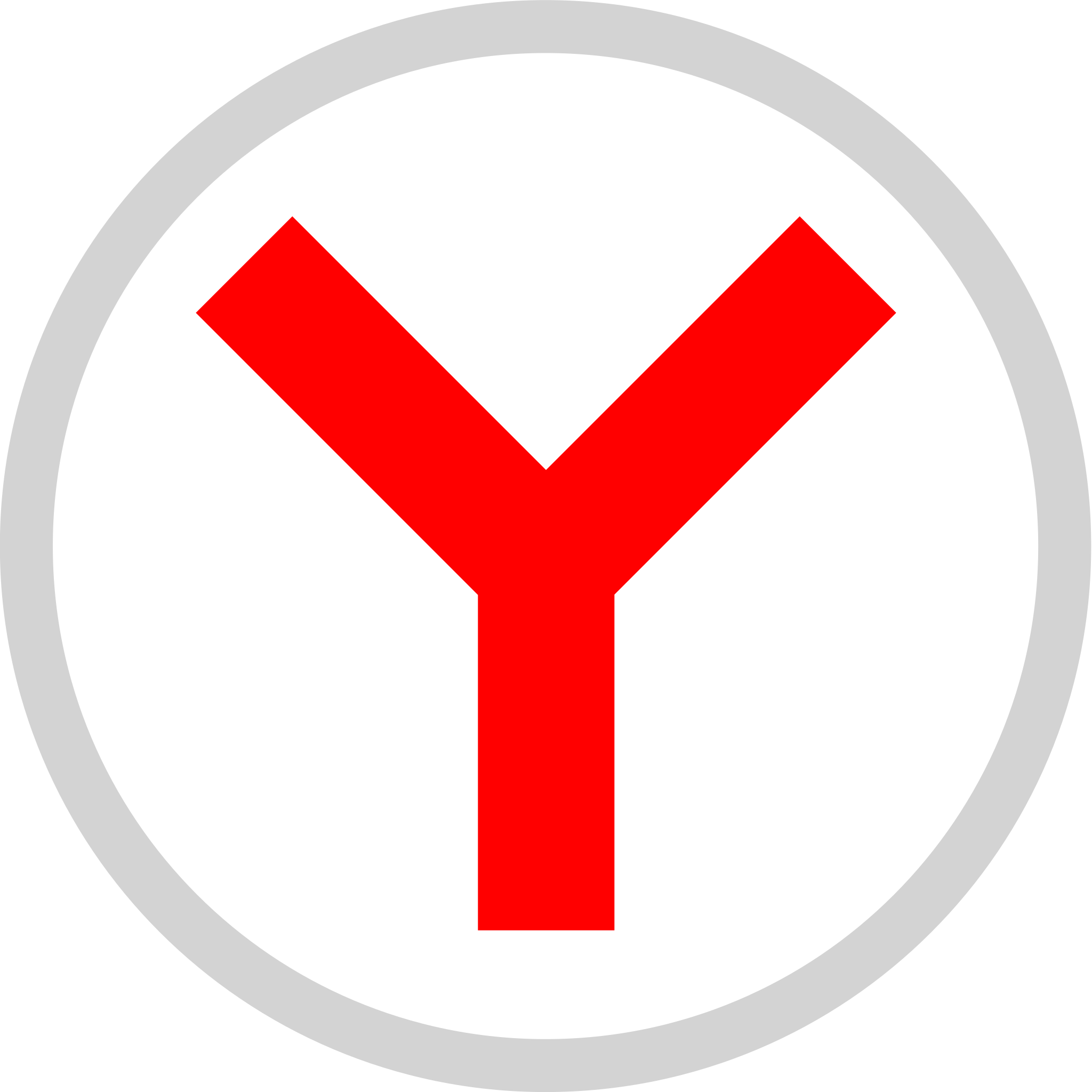 ❌ ❌ |
| Amigo (Mail.ru) | Adware ретінде белгілі. Көп жағдайда пайдаланушы рұқсатынсыз орнатылады. 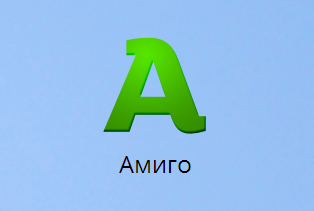 ❌ ❌ |
| Orbitum | Жалған Chromium нұсқасы. Әлеуметтік желілер мен жарнама кірістірілген.
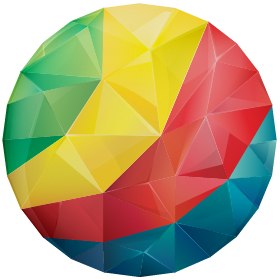 ❌ ❌
|
❌ Антивирустар (қаламаған және әлсіз)
| Атауы | Мәселелер |
|---|---|
| Total AV / Total365 / Scanguard / PC Protect | Жалған антивирустар. Көбінесе scareware ретінде анықталады. |
| McAfee | Ресурстарды көп тұтынады, жиі қалқымалы терезелер көрсетеді. |
| Norton 360 | Үздіксіз хабарламалар, кірістірілген VPN және трекинг. |

❌ Жүйе оптимизаторлары / «тазалағыштар»
| Атауы | Мәселелер |
|---|---|
| Advanced SystemCare (IObit) | Жасырын телеметрия, IObit өнімдерінің жарнамасы. |
| Driver Booster / IObit Unlocker | Қате драйверлер орнатуы мүмкін. |
| PC Cleaner / PC Optimizer Pro | Жалған оптимизаторлар, көбінесе қажетсіз бағдарлама ретінде анықталады. |
| Reimage Repair | "Қателер" туралы ескертіп, ақылы қызмет ұсынады. |
| Clean Master (Windows нұсқасы) | Қытайлық бағдарлама, деректер жинайды. |
❌ Торрент және файл таратушы бағдарламалар
| Атауы | Мәселелер |
|---|---|
| uTorrent (3.4 нұсқасынан кейін) | Жарнама, трекерлер, бұрын криптомайнермен бірге таратылған. |
| BitTorrent | uTorrent-пен ұқсас мәселелер. |
| MediaGet | Adware, жиі басқа бағдарламалармен бірге орнатылады. |
❌ Тулбарлар мен мәжбүрлі орнатушылар
| Атауы | Мәселелер |
|---|---|
| Mail.ru Updater / Sputnik | Браузердің іздеу жүйесі мен басты бетін мәжбүрлі түрде өзгертіп қояды. |
| Search Protect (Conduit) | Браузер баптауларын өзгертеді, өзін өшіруді қиындатады. |
| Softonic Installer / CNET Installer | Орнату кезінде қажетсіз бағдарламаларды ұсынады. |
❌ Жалған VPN, прокси және «желілік қорғау» құралдары
| Атауы | Мәселелер |
|---|---|
| Hola VPN | Сіздің интернет трафигіңізді үшінші тұлғаларға сатады. |
| Betternet / TouchVPN | Деректерді тіркейді, жарнама көрсетеді. |
| SuperVPN | Зиянды белсенділік, қорғаныс деңгейі өте төмен. |
✅ Олардың орнына не қолдануға болады?
- Браузер: Firefox, Brave немесе Chrome (Яндекс/Mail.ru кеңейтімдерінсіз).
- Антивирус: Microsoft Defender немесе Kaspersky Free.
- Оптимизация: Қолмен – Task Manager, Autoruns және PowerShell арқылы.
- VPN: ProtonVPN, Mullvad немесе Windscribe (шектеулі түрде).
- Қажетсіздерді жою: Revo Uninstaller немесе Bulk Crap Uninstaller.
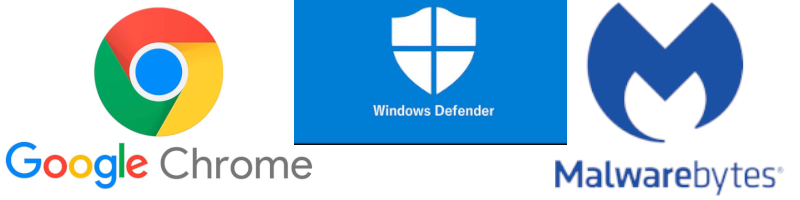
Ә. Windows пен драйверлерді жаңарту
Windows жаңартулары жүйелік қауіпсіздік пен өнімділікті арттыруға арналған. "Windows Update" бөлімінен тек негізгі емес, "Қосымша жаңартуларды" да қарап шығу маңызды. Чипсет, дыбыс және желі драйверлері дәл осы бөлімде орналасады.
Жаңарту үшін: Пуск > Параметрлер > Windows жаңарту жолымен барып, Жаңартуларды тексеру түймесін басыңыз. Қажет болса, Қазір орнату арқылы жаңартуды бастаңыз және құрылғыны қайта жүктеңіз.
Графикалық және чипсет драйверлерін AMD немесе NVIDIA сайттарынан жүктеу ұсынылады. Қазіргі драйверді сақтық көшірмесін жасап алған жөн.
Б. Стартап қосымшаларды басқару
Windows іске қосылғанда автоматты түрде жүктелетін қосымшалар жүйені баяулатады. Мұндай қосымшаларды "Тапсырмалар диспетчерінде (Диспетчер задач)" (Ctrl + Shift + Esc) өшіруге болады:
- Начальная загрузка приложений қойындысына өтіңіз.
- "Жоғары" әсері бар қосымшаларға назар аударыңыз (мысалы: Teams, OneDrive, Photoshop).
- Қажет емес қосымшаларды тінтуірдің оң жақ түймесімен шертіп, Өшіру таңдаңыз.
Альтернативті әдіс: Параметры > Приложения > Установленнные приложения және осы жерде төменде Автозагрузка жолымен қосымшалардың қосылуын басқара аласыз.
Жалпы қолданбалар бойынша ұсыныстар:
| Қосымша | Әсері | Ұсыныс |
|---|---|---|
| Microsoft Teams | Жоғары | Өшіру (қажет болса қолмен ашыңыз) |
| OneDrive | Жоғары | Өшіру |
| Adobe Creative Cloud | Жоғары | Өшіру |
| Spotify | Орташа | Өшіру |
| Discord | Орташа | Өшіру |
| Steam | Орташа | Өшіру |
| Принтер утилиталары | Төмен | Өшіру |
| GeForce Experience | Орташа | Өшіру |
| Adobe Updater | Төмен | Өшіру |
| AnyDesk / TeamViewer | Орташа | Өшіру |
| Microsoft Edge | Төмен | Өшіру |
В. Дискідегі бос орынды тазалау
Бос орын аз болса, жүйе баяулайды. Windows уақытша файлдар мен виртуалды жад үшін бос орынды қажет етеді.
Storage Sense көмегімен автоматты тазалау:
- Пуск > Параметрлер > Жүйе > Сақтау жолымен өтіңіз
- Storage Sense қызметін қосыңыз
- "Storage Sense-ті конфигурациялау немесе қазір іске қосу" батырмасын басыңыз
- Тазалау жиілігін және уақытша файлдарды жою параметрлерін таңдаңыз
Қолмен тазалау:
- "Disk Cleanup" қызметін ашыңыз
- C: дискін таңдаңыз
- Жою үшін қажетті файл түрлерін белгілеңіз
- "Жүйелік файлдарды тазалау" батырмасын басыңыз
Дискілерді оңтайландыру:
- HDD: дефрагментацияны орындаңыз
- SSD: TRIM (Optimize) арқылы жұмысын тұрақты ұстаңыз
- Іздеу: "Defragment and Optimize Drives"
Г. Қуат параметрлерін өзгерту
Windows әдепкіде "Теңдестірілген" режимді қолданады. Жоғары өнімділік үшін "Жоғары өнімділік" немесе "Ultimate Performance" режимін қосуға болады.
Қосу жолы:
- Басқару панелі > Құрылғылар мен дыбыс > Қуат параметрлері
- "Қосымша жоспарларды көрсету" сілтемесін басыңыз
- "Жоғары өнімділік" режимін таңдаңыз
Ultimate Performance режимін қосу:
- PowerShell әкімші ретінде ашыңыз
- Төмендегі команданы орындаңыз:
powercfg -duplicatescheme e9a42b02-d5df-448d-aa00-03f14749eb61 - Содан кейін Power Options бөлімінде жаңа жоспар пайда болады
Ескерту: Ноутбук қолданушылары үшін "Теңдестірілген" режим ұсынылады. Жоғары режимдер қуат тұтынуды арттырып, құрылғының қызуына себеп болуы мүмкін.
III. Advanced Performance Tweaks: Deeper Control for Enhanced Speed
Бұл бөлімде Windows 11 жүйесінің тереңірек баптаулары қарастырылады. Бұл тәсілдер жүйе өнімділігін барынша арттыру үшін жетілдірілген бақылау мүмкіндіктерін ұсынады.
A. Фондық қолданбаларды өшіру
Windows 11 жүйесіндегі көптеген заманауи қолданбалар (әсіресе UWP – Universal Windows Platform қолданбалары) фондық режимде жұмыс істеп, хабарламалар жіберіп, жаңартулар қабылдай алады. Бұл ыңғайлы болғанымен, CPU, жедел жады және желі ресурстарын тұтыну арқылы жалпы жүйе жылдамдығына теріс әсер етуі мүмкін.
Фондық қолданба рұқсаттарын басқару:
- Бөлек қолданбалар үшін:
- Пуск → Параметрлер → Қолданбалар → Орнатылған қолданбалар бөліміне өтіңіз.
- Қолданбаны тауып, үш нүктені басыңыз → Кеңейтілген параметрлер.
- "Фондық қолданба рұқсаттары" бөлімінде келесілердің бірін таңдаңыз:
- Ешқашан — қолданба фондық режимде жұмыс істемейді.
- Энергияға оңтайландырылған (ұсынылады) — Windows тиімді басқарады.
- Әрқашан — қолданба үнемі фондық режимде жұмыс істейді.
- Жалпы басқару (барлық UWP қолданбалар үшін):
- Пуск → Параметрлер → Құпиялылық → Фондық қолданбалар.
- "Қолданбалар фондық режимде жұмыс істесін бе" параметрін өшіріңіз.
Түсініктеме: Көптеген фондық процестер көзге көрінбейді, бірақ жүйе ресурстарын жұмсайды. Бұл жүйенің баяулауына және батареяның тез таусылуына әсер етеді. Сондықтан оларды өшіру өнімділікті арттырады.
B. Қажетсіз бағдарламалар мен bloatware-ды жою
Bloatware — бұл жаңа компьютермен бірге орнатылатын, жиі қажетсіз немесе жарнамалық сипаттағы бағдарламалар. Олар өнімділікке теріс әсер етеді және қауіпсіздікке де қатер төндіруі мүмкін.
Bloatware қалай анықталады:
- Өзі орнатылған немесе пайдаланылмайтын бағдарламалар.
- Жарнама көрсететін немесе төлем талап ететін қолданбалар.
- Жүйеде қажеті жоқ, бірақ ресурстарды тұтынатын бағдарламалар.
Қолмен жою:
- Пуск → Параметрлер → Қолданбалар → Орнатылған қолданбалар.
- Тізімдегі қажетсіз бағдарламаларды қарап шығыңыз.
- Үш нүкте → Жою.
Microsoft Store қолданбаларын жою:
- Microsoft Store → Сол жақтағы "Кітапхана" бөліміне өтіңіз.
- Қолданба жанындағы үш нүкте → Жою.
Жетілдірілген әдістер:
- PowerShell:
- PowerShell-ді әкімші ретінде іске қосыңыз.
- Мысалы:
Get-AppxPackage -AllUsers *Camera* | Remove-AppxPackage - Назар аударыңыз: кез келген скриптті қолданбас бұрын оның әрекетін түсініп алыңыз.
- Group Policy Editor:
- Пуск →
gpedit.mscдеп теріңіз. - Компьютер конфигурациясы → Әкімшілік үлгілер → Windows компоненттері → Cloud Content.
- "Бұлтпен оңтайландырылған мазмұнды өшіру" → Қосулы.
- Пуск →
- Қалдық белгішелерді жою (File Explorer):
%localAppData%\Packages\Microsoft.Windows.StartMenuExperienceHost_cw5n1h2txyewyмекенжайына өтіңіз.- Осы жерден
LocalStateқалтасын жойыңыз.
Қайта орнатылуына жол бермеу:
- Параметрлер → Жекелендіру → Пуск → "Ұсыныстарды көрсету" опциясын өшіріңіз.
- Бағдарламаларды орнату кезінде қажетсіз компоненттерге белгі қойылмауын бақылаңыз.
Түсініктеме: Bloatware — бұл тек бастапқыда ғана емес, жүйе жаңартуларымен немесе басқа бағдарламалармен бірге қайтып келетін мәселе. Сондықтан бұл үдеріс тұрақты бақылауды қажет етеді. Windows жүйесін оңтайландыру — үздіксіз процесс.
C. Көрнекі әсерлер мен мөлдірлікті оңтайландыру
Windows 11 жүйесінде пайдаланушы интерфейсінің көркем көрінісін жақсарту үшін көптеген визуалды әсерлер, анимациялар және мөлдір элементтер енгізілген. Алайда бұл графикалық жақсартулар GPU мен CPU ресурстарын айтарлықтай тұтынады, әсіресе ескі немесе әлсіз құрылғыларда жүйенің баяулауына немесе жауап беру уақытының ұзаруына себеп болуы мүмкін.
Жылдамдықты арттыру үшін визуалды әсерлерді реттеу:
- Бастау мәзірінен «adjust appearance and performance» деп іздеңіз және ашыңыз.
- Немесе Win + R пернелерін басып,
sysdm.cplтеріп, Enter басыңыз. Advanced қойындысына өтіп, "Performance" бөліміндегі Settings батырмасын басыңыз. - Әдепкіде "Let Windows choose what's best for my computer" таңдаулы болады.
- Максималды өнімділік үшін "Adjust for best performance" таңдаңыз.
- Немесе "Custom" таңдап, қажетсіз әсерлерді алып тастаңыз (мысалы, "Animate windows", "Fade menus", "Show shadows").
- Apply басып, кейін OK басыңыз.
Мөлдірлікті өшіру:
Мөлдірлік әсерлері (мысалы, Taskbar мен Start мәзіріндегі Mica материалы) заманауи стиль береді, бірақ өнімділікке әсер етуі мүмкін.
- Параметрлер арқылы: Start → Settings → Personalization → Colors → Transparency effects өшіріңіз.
- Қолжетімділік арқылы: Start → Settings → Accessibility → Visual effects → Transparency effects өшіріңіз.
Айырбастар:
Бұл әсерлерді өшіру Windows интерфейсінің көрінісін қарапайым етеді, бірақ терезелерді ашу, жабу сияқты әрекеттерде жүйе жылдамырақ болады.
Windows 11 көркем әрі заманауи көріну үшін визуалды әсерлерге сүйенеді. Бірақ бұл әсерлер әлсіз құрылғыларда жүйені баяулатуы мүмкін. Microsoft жүйенің әдепкі параметрлерінде көрініске басымдық береді. Бірақ көптеген қолданушылар үшін бұл өнімділікке нақты әсер етеді. Сондықтан пайдаланушы көрініс пен жылдамдық арасында таңдау жасауы қажет.
D. Іздеуді индекстеуді басқару
Windows іздеуі артқы фондағы индекстеу арқылы файлдарды жылдам табуды жеңілдетеді. Бірақ бұл процесс CPU мен диск ресурстарын көп тұтынады, әсіресе индекстеу жиі жүріп жатса немесе көптеген файлдар өңделсе.
Индекстеудің әсері:
Файлдар өзгерген сайын индекс жаңартылады. Бұл фондық белсенділік дискіні жүктейді және жүйені баяулатуы мүмкін, әсіресе индекс бүлінсе немесе файлдар саны көп болса.
Индекстеуді басқару тәсілдері:
- Windows Search қызметін тоқтату: Win + R →
services.msc→ Windows Search табыңыз → оң жақпен Stop → Properties арқылы "Startup type" → Disabled таңдаңыз. - Indexing Options арқылы басқару: Start → "Indexing Options" деп іздеңіз → Modify арқылы қалаған қалталарды таңдаңыз → Advanced → File Types арқылы файл түрлерін реттеңіз.
- Кеңес: Белгілі бір дискідегі мазмұн индекстеуін өшіру үшін File Explorer → диск → Properties → General → "Allow files on this drive to have contents indexed" белгіні алып тастаңыз.
- Индексті қайта құру: Indexing Options → Advanced → Rebuild таңдаңыз.
Айырбастар:
Индекстеуді өшіру іздеу жылдамдығын баяулатады. Бірақ кейбір қолданушылар үшін бұл өнімділікке оң әсер етіп, жүйені жеңілдетеді.
Windows Search әдепкіде пайдалы функция болғанымен, ол ресурстарды жүктеуі мүмкін. Егер сіз бұл функцияны жиі пайдаланбасаңыз, ресурстарды босату үшін индекстеуді өшіру тиімді болуы мүмкін. Бұл әр қолданушы өз жұмысына сәйкес жүйені оңтайландыруы қажет екенін көрсетеді.
IV. Ойындарға арналған оңтайландырулар (Геймерлерге арналған бөлім)
A. Game Mode режимін қосу
Game Mode Windows жүйесінде ойын өнімділігін арттыру үшін фондық қызметтерді шектейді. Ол ресурстарды ойынға бағыттап, жаңартулар мен хабарламалар сияқты кедергілерді азайтады.
Қалай қосуға болады:
- Start → Settings → Gaming → Game Mode → қосыңыз.
Game Mode - бұл қарапайым қосқыш емес. Бұл - белсенді ойын қосымшасын анықтап, жүйенің ресурстарын автоматты түрде қайта бағыттайтын интеллектуалды жүйе. Ол CPU, жедел жады және диск I/O ресурстарын қайта бөлумен айналысады, бұл микрожылжулар мен кадрлардың үзілісін азайтады.
B. Графикалық драйвер параметрлері
GPU басқару панелі арқылы (мысалы, NVIDIA Control Panel немесе AMD Radeon Software) ойын өнімділігін одан әрі арттыруға болады.
Маңызды параметрлер:
- NVIDIA Reflex: Ойын мен GPU қолдаса, "On" етіп қосу керек. "On+Boost" қолданбау ұсынылады.
- Threaded Optimization (NVIDIA): Кейде input lag арттыруы мүмкін. Кейбір геймерлер бұл параметрді өшіруді ұсынады.
- Adaptive Sync (Freesync/G-Sync): Кадр үзілулерінің алдын алады. Бірақ кішігірім input lag қосуы мүмкін. Сондықтан бәсекелік ойындарда өшіру ұсынылады.
- Frame Limiting: RTSS сияқты сыртқы құралдармен FPS шектеу ұсынылады. Мысалы, монитор жиілігінен 3 FPS төмен етіп шектеу — жиі қолданылатын әдіс.
Бұл кеңестер геймерлердің нақты қажеттіліктеріне бейімделген. Кейбір параметрлер орташа FPS-ті арттырса да, input lag және кадр тұрақтылығы сияқты метрикалар кейде маңыздырақ болады. Сондықтан әр параметр нақты жағдайға сай реттелуі тиіс.
V. Мониторинг және жүйелі қызмет көрсету: Өнімділікті тұрақты ұстау
Жүйені оңтайландыру — бір реттік орнату емес, үздіксіз процесс. Windows 11 жүйесінің өнімділігін ұзақ уақыт бойы тұрақты сақтау үшін тұрақты бақылау мен жүйелі қызмет көрсету қажет.
A. Ішкі бақылау құралдарын пайдалану
Windows 11 жүйесінде пайдаланушыларға жүйе ресурстары мен өнімділігін нақты уақытта бақылауға көмектесетін қуатты құралдар жиынтығы бар.
Task Manager (Тапсырмалар диспетчері)
Қол жеткізу: Ең жылдам әдіс — Ctrl + Shift + Esc пернелерін басу. Сондай-ақ, Taskbar-ды оң жақпен басып «Task Manager» таңдауға немесе Win + X → «Task Manager» таңдауға болады.
Негізгі қойындылар:
- Processes: Барлық белсенді қолданбалар мен фондық процестерді көрсетеді. CPU, ЖЖҚ, диск немесе желі бойынша сұрыптауға болады.
- Performance: Нақты уақытта CPU, ЖЖҚ, диск және желінің графикалық көрсеткіштері.
Қолдану мысалы: Компьютер баяуласа, қай қолданба ресурстарды көп тұтынып жатқанын жылдам анықтау.
Resource Monitor (Ресурс мониторы)
Қол жеткізу: Task Manager ішіндегі Performance қойындысынан "Open Resource Monitor" батырмасы арқылы немесе Win + R → resmon енгізу арқылы.
Мүмкіндіктері: Белгілі бір файлдармен немесе желілік қосылымдармен нақты қандай процестер жұмыс істеп жатқанын көрсетеді.
Қолдану мысалы: Task Manager жоғары ресурсты көрсеткенімен, нақты себебін түсіну үшін терең талдау қажет болғанда пайдалы.
Performance Monitor (Өнімділік мониторы)
Қол жеткізу: Бастау мәзірінен «Performance Monitor» деп іздеу арқылы.
Мүмкіндіктері: "% Processor Time", "Disk Bytes/sec" сияқты көрсеткіштерді сағаттар немесе күндер бойы жазуға арналған арнайы санауыштар.
Қолдану мысалы: Мысалы, компьютер әр түстен кейін баяулай берсе, қандай процестер немесе оқиғалар соған себеп екенін тарихи деректер арқылы анықтауға болады.
Windows 11 жүйесіндегі бұл бақылау құралдары — Task Manager, Resource Monitor және Performance Monitor — жүйелік мәселелерді тек түзетіп қана қоймай, олардың себебін анықтауға да мүмкіндік береді. Бұл пайдаланушыны реактивті тәсілден проактивті жүйе басқаруға көшіреді.
Құралдарды салыстыру кестесі:
| Құрал атауы | Негізгі мақсаты | Көрсетілетін метрикалар | Қол жеткізу әдісі | Үздік қолдану жағдайы |
|---|---|---|---|---|
| Task Manager | Ағымдағы пайдалану бойынша жылдам шолу | CPU, ЖЖҚ, диск, желі | Ctrl+Shift+Esc | Жедел диагностика, жауап бермейтін қолданбаларды жабу |
| Resource Monitor | Терең нақты уақыттағы талдау | Файл жолдары, желілік қосылымдар, жады | Win+R → resmon | Нақты ресурстарды терең зерттеу |
| Performance Monitor | Ұзақ мерзімді трендтерді жазу | Пайдаланушы орнататын санауыштар | Start → Performance Monitor | Кездейсоқ баяулауларды талдау, жоспарланған оқиғаларды зерттеу |
B. Сенімді оңтайландыру утилиталарын қарастыру
Көптеген параметрлерді қолмен реттеуге болады, бірақ кейбір утилиталар бұл процесті оңайлатып, автоматтандырылған тазалау мен баптауды бір жерге біріктіреді. Алайда үшінші тарап құралдарын қолданғанда абай болу қажет.
Microsoft PC Manager
Мүмкіндіктері:
- Boost PC: Уақытша файлдарды жояды, ЖЖҚ босатады.
- Health Check: Қалдық файлдарды, журналдарды қарап, артық стартап қолданбаларды өшіруді ұсынады.
- Storage Management: Disk Cleanup сияқты терең тазалау мүмкіндіктері.
- Process Management: Көп ресурс тұтынатын процестерді анықтау.
- Security: Microsoft Defender интеграциясы арқылы қауіптерді сканерлеу.
- Pop-up Management: Қажетсіз хабарландыруларды бұғаттау.
Артықшылығы: Microsoft жасағандықтан қауіпсіз, интерфейсі ыңғайлы және маңызды параметрлерді бір жерге біріктіреді.
Wintoys
Бұл — пайдаланушылар арасында танымал, Windows 11 жүйесіне арналған сенімді үшінші тарап құралы.
Мүмкіндіктері: Қолданбаларды өшіру, GPU үдетуді қосу, Ultimate Performance режимін белсендіру, іздеу индекстеуін басқару, DISM және SFC командаларын GUI арқылы орындау және т.б.
Артықшылығы: Техникалық білімі жоқ пайдаланушылар үшін күрделі параметрлерге қарапайым қолжетімділік береді. Қауіпсіз және тәжірибеден өткен құрал ретінде жоғары бағаланады.
Басқа үшінші тарап «тазалаушы» құралдарына абай болу
CCleaner, Iolo System Mechanic, Ashampoo, Advanced SystemCare, Razer Cortex, Fortect сияқты көптеген «оптимизаторлар» бар. Бірақ олардың кейбірі:
- Шектен тыс агрессивті әрекеттер жасайды
- Түсініксіз «реестрді тазалау» функцияларын қолданады
- Артық бағдарламалық жасақтама орнатады
- Жүйені тұрақсыз етуі мүмкін
Ұсыныс: Microsoft PC Manager немесе Wintoys сияқты сенімді және танылған құралдарды ғана пайдаланыңыз. Күмән тудыратын утилиталардан аулақ болыңыз.
Жүйені оңтайландыру құралдары үлкен жеңілдік берсе де, автоматтандыру әрдайым сенімділік пен дереккөзге тәуелді. Ресми құралдар қауіпсіз, ал тексерілген Wintoys сияқты утилиталар көптеген параметрлерді жеңіл басқаруға мүмкіндік береді. Ал жалпы "PC оптимизатор" бағдарламалары керісінше зиян келтіруі мүмкін. Сондықтан құралды таңдау кезінде оның беделін мұқият зерттеп, пайдасы мен ықтимал зиянын таразылаған жөн.
VI. Қорытынды: Жылдамырақ және сезімтал Windows 11 тәжірибесі
Windows 11 жүйесін жоғары өнімділікке оңтайландыру — бұл үздіксіз процесс. Ол жүйенің негізін сақтап, нақты параметрлерге мақсатты түрде түзетулер енгізуді қажет етеді. Осы нұсқаулықта сипатталған стратегияларды жүйелі түрде қолданып — Windows пен құрылғы драйверлерін жаңартып отыру, іске қосу және фондық қолданбаларды басқару, дискідегі бос орынды уақтылы босату, қуатты тұтыну параметрлерін ақылмен реттеу арқылы — пайдаланушылар өз компьютерінің жылдамдығы мен сезімталдығын айтарлықтай арттыра алады.
Task Manager, Resource Monitor және Performance Monitor сияқты кіріктірілген бақылау құралдары арқылы жүйенің ресурстарды қалай пайдаланатынын түсіну — нақты кідірістер мен баяулаулардың себебін тиімді анықтап, жоюға мүмкіндік береді. Сонымен қатар, Microsoft PC Manager және Wintoys сияқты сенімді утилиталар оңтайландыру процесін жеңілдеткенімен, расталмаған үшінші тарап бағдарламаларына сақтықпен қарау өте маңызды.
Осы кешенді тәсілдерді ұстана отырып, пайдаланушылар Windows 11 жүйесіндегі тәжірибесін анағұрлым бірқалыпты, тиімді және жағымды ете алады. Бұл өз кезегінде олардың дербес компьютерінің толық әлеуетін ашуға мүмкіндік береді.